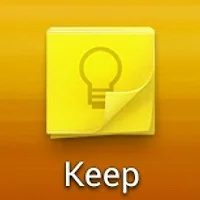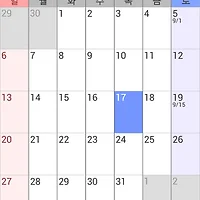아내가 마트에 가기 전에 돋보기를 쓰고 뭘 열심히 적습니다. 소위 쇼핑 리스트를 쓰는 모양입니다. 그래서 스마트폰은 놔두고 왜 그런 걸 적느냐고 했더니 픽 웃습니다. 카카오톡이 우리나라 중년 이상의 아줌마 할머니들의 스마트폰 보급에 엄청난 역할을 했다고 하더니 아내도 카톡은 능숙(?)하게 사용합니다. 카톡으로 사진도 보내고 친구들이 보내온 재미있는 이야기나 동영상도 보며 낄낄 거립니다. 그러면서도 장보기 목록(쇼핑 리스트)은 메모지에 적습니다. 그래서 제가 설치해준 앱이 컬러노트입니다.
아내가 마트에 가기 전에 돋보기를 쓰고 뭘 열심히 적습니다. 소위 쇼핑 리스트를 쓰는 모양입니다. 그래서 스마트폰은 놔두고 왜 그런 걸 적느냐고 했더니 픽 웃습니다. 카카오톡이 우리나라 중년 이상의 아줌마 할머니들의 스마트폰 보급에 엄청난 역할을 했다고 하더니 아내도 카톡은 능숙(?)하게 사용합니다. 카톡으로 사진도 보내고 친구들이 보내온 재미있는 이야기나 동영상도 보며 낄낄 거립니다. 그러면서도 장보기 목록(쇼핑 리스트)은 메모지에 적습니다. 그래서 제가 설치해준 앱이 컬러노트입니다.
스마트폰 앱 중에서 아마 가장 많은 것이 일정관리와 메모장이 아닐까 합니다. 모든 스마트폰에는 메모장이 기본적으로 탑재되어 있으나 기능이 제한되어 있고 디자인도 마음에 들지 않고 사용하기도 좀 불편합니다.

컬러노트는 특히 돋보기를 사용하는 시니어들에게 적합합니다. 글씨 크기를 조절할 수 있는 것이 장점입니다. 컬러노트는 메모장에 꼭 필요한 기능은 대부분 갖추고 있으면서도 사용하기 아주 간편한 것이 장점입니다. 설치하면 홈화면(바탕화면)에 왼쪽 아이콘이 생깁니다. 터치해서 실행시키면 첫 화면이 나옵니다.
오른쪽의 화면이 첫 화면입니다. 빨간 원으로 표시된 + 표시를 누르면 첫 메모를 작성할 수 있습니다. + 표시 오른쪽의 점 세개는 여러가지 설정을 하는 부분인데 우선은 그리 중요하지 않습니다. +표시를 누르면
문서와 체크리스트에서 하나를 선택하라는 화면이 나옵니다. 문서는 일반 메모고 제 아내가 작성해야 하는 것은 체크리스트입니다.
먼저 문서를 선택해 볼까요? 처음 열린 문서는 문자 그대로 노트 또는 메모입니다. 그럴 필요도 없고 정확한 용량은 모르겠습니다만 A4용지 몇 장 정도는 충분히 기록할 수 있습니다. 다음이 체크 리스트입니다. 제가 가상으로 아내 역할을 해봅니다. 아내가 오늘 사야할 물건은 라면, 과일, 샴푸라고 해보죠. 이 목록(리스트)는 위와 아래의 +표시를 눌러서 얼마든지 추가할 수 있습니다. X표시는 당연히 항목을 지우는 것이겠죠?


라면 항목 앞의 위아래 화살표가 매우 중요합니다. 바로 제가 메모장에 없어서는 안된다고 생각하는 끌어서 놓기, 즉 드래그 앤 드롭(drag & drop) 기능입니다. 체크 리스트 항목을 작성할 때 언제든지 자유롭게 위치를 바꿀 수 있습니다.

항목 작성이 끝나고 스마트폰의 오른쪽 하단에 있는 돌아가기(취소) 버튼을 클릭하면 완성된 쇼핑리스트가 보입니다. 이제 마트에 갑니다. 마트에 가는 차 안에서 샴푸를 먼저 사야겠다는 생각이 듭니다. (뭐 그리 중요한 것은 아니지만 예를 들어 봅니다. ㅋ) 오른쪽 상단의 연필 표시를 눌러 수정 화면으로 들어가서 샴푸를 꾹 눌러 맨 위로 위치를 옮깁니다. 이제 마트에 도착했습니다. 샴푸를 산 후에 샴푸를 살짝 터치하면 샴푸에 가로줄이 그어지면서 오른쪽에 체크 표시가 됩니다. 과일도 마찬가지구요. 이제 라면만 사면 되겠군요.
메모나 체크 리스트를 여러개 작성하면 아래와 같은 화면이 첫화면이 됩니다.

제 개인적인 메모라 모자이크 처리를 했습니다. 보기 흉하지만 이해해 주세요. 바둑판 모양으로 표시할 수도 있고 목록 모양으로 표시할 수도 있습니다. 변경시간 순으로 정렬, 제목 순으로 정렬, 색상별로 정렬등 다양한 옵션이 제공됩니다.



왼쪽 위부터 정렬 기준입니다. 두번째 화면은 전체 설정입니다. 이것 저것 눌러 가면서 설정을 변경해 보시기 바랍니다. 컴퓨터나 스마트폰이나 오래 만지작 거리면 도사가 되게 되어 있습니다. ^^ 중요한 기본 폰트 크기입니다. 제 아내는 큼으로 설정하고 있습니다. 위에 여러가지로 바꾸어 보면서 테스트해 보세요.
서비스로 제공되는 달력기능입니다. 이 글을 작성하는 10월 15일이 표시되어 있군요. 이 달력에서 메모를 작성하고 알람을 설정할 수 있습니다. 나름 많은 기능이 숨겨져 있습니다. 달력을 사용하는 방법은 곧 포스팅하려 합니다.
그런데 사실은 저는 컬러노트의 달력을 사용하지 않습니다. 저는 구글 캘린터를 사용합니다. 그 이유는 제 사무실의 컴퓨터와 집에서 쓰는 노트북 그리고 스마트폰과의 동기화가 컬러노트에서는 되지 않기 때문입니다. 구글 캘린더와 동기화에 대해서눈 구글크롬 카테고리에서 추후에 포스팅할 예정입니다.

'노트/메모' 카테고리의 다른 글
| 플라바(Flava) - 감성과 기능이 돋보이는 디지털 다이어리 (0) | 2013.11.05 |
|---|---|
| 캐치(Catch)가 그립다.~ 직관과 편리함을 돌리도~ (3) | 2013.11.04 |
| 구글킵(Google Keep) 사용하기[2] (0) | 2013.10.20 |
| 구글킵(Google Keep) 사용하기[1] (0) | 2013.10.20 |
| 스마트폰 메모장: 컬러노트 [2] (0) | 2013.10.17 |